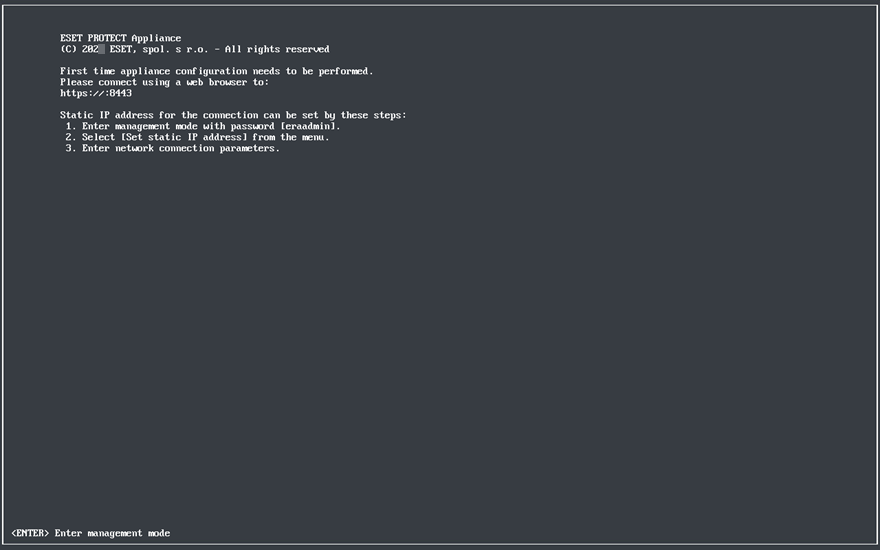Oracle VirtualBox
Zalecamy korzystanie z najnowszej wersji programu VirtualBox. W ustawieniu połączenia karty sieciowej maszyny wirtualnej należy wybrać opcję Bridged lub NAT.
Jeśli jest to wymagane, należy na maszynie wirtualnej skonfigurować przekierowanie portów, aby umożliwić uzyskiwanie dostępu do programu ESET PROTECT On-Prem przez Internet. |
1.Kliknij File i wybierz opcję Import Appliance.
2.Kliknij pozycję Browse, przejdź do pliku protect_appliance.ova pobranego z witryny internetowej ESET i kliknij przycisk Open.
3.Kliknij Next
4.Sprawdź ustawienia urządzenia i kliknij opcję Import.
5.Przeczytaj Umowę Licencyjną Użytkownika Końcowego (EULA) i zaakceptuj ją, jeśli się zgadzasz.
6.Dostosuj ustawienia administratora SCSI:
a.Kliknij prawym przyciskiem myszy maszynę wirtualną urządzenia i wybierz pozycję Ustawienia.
b.Wybierz Pamięć w lewym panelu.
c.Wybierz administratora SCSI.
d.Zmień typ z LsiLogic na virtio-scsi.
e.Zapisz zmiany.
7.Po wdrożeniu urządzenia wirtualnego ESET PROTECT włącz je. Spowoduje to wyświetlenie następujących informacji:
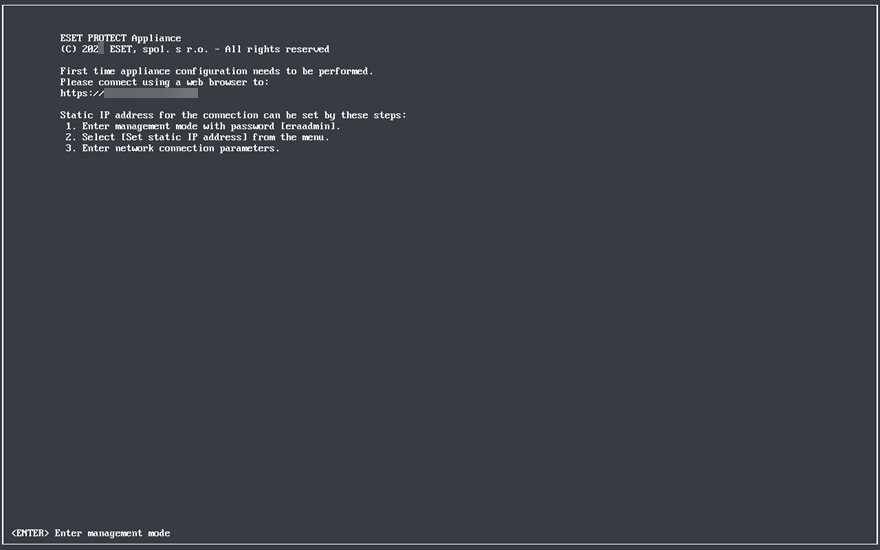
Otwórz przeglądarkę internetową i w pasku adresu wpisz adres IP nowo wdrożonego urządzenia wirtualnego ESET PROTECT. Adres IP jest wyświetlany w oknie konsoli (widocznej powyżej). Zostanie wyświetlony komunikat Należy dokonać pierwszej konfiguracji urządzenia. Połącz się, używając przeglądarki internetowej, z adresem:.
•https://[IP address] (CentOS)
•https://[IP address:8443] (Rocky Linux)
Następnym krokiem jest skonfigurowanie urządzenia przy użyciu interfejsu sieciowego.
Jeśli w sieci nie ma serwera DHCP, należy ustawić statyczny adres IP dla urządzenia wirtualnego ESET PROTECT przy użyciu konsoli zarządzania. Jeżeli nie ma przydzielonego adresu IP, wyświetlone zostaną poniższe informacje. Adres URL nie będzie zawierał adresu IP. Jeśli adres IP nie zostanie przypisany, serwer DHCP może nie być w stanie go przypisać. Należy się upewnić, że w podsieci, w której znajduje się urządzenie wirtualne, są wolne adresy IP. |